Sisipkan bingkai atau format bingkai dengan cepat di Word
Kutools for Word
Jika Anda ingin menyisipkan atau menggunakan bingkai di dokumen di Word, Anda mungkin mendapati bahwa Anda tidak dapat lagi menerapkan perintah bingkai dari antarmuka Pita secara langsung. Pada aplikasi Microsoft Office Word versi terbaru jika ingin menyisipkan bingkai, Anda harus menambahkan perintah bingkai ke dalam antarmuka Ribbon dengan cara menyesuaikan antarmuka Ribbon terlebih dahulu. Itu sama saja ketika Anda perlu memformat bingkai dalam sebuah dokumen, seperti mengubah posisi bingkai atau pengaturan bingkai lainnya dan sebagainya. Anda selalu harus menyesuaikan antarmuka Pita sebelum menerapkan perintah bingkai. Tetapi dengan Kutools for Word'S Bingkai dan Format Bingkai utilitas, Anda dapat dengan cepat memasukkan atau memformat bingkai ke dalam dokumen.
Sisipkan bingkai ke dalam dokumen dengan cepat
Format bingkai dalam dokumen dengan cepat
Alat Produktivitas yang Disarankan untuk Word
Kutools for Word: Mengintegrasikan AI 🤖, lebih dari 100 fitur lanjutan menghemat 50% waktu penanganan dokumen Anda.Free download
Office Tab: Memperkenalkan tab seperti browser ke Word (dan alat Office lainnya), menyederhanakan navigasi multi-dokumen.Free download
 Klik Kutools > More > Bingkai > Bingkai. Lihat tangkapan layar:
Klik Kutools > More > Bingkai > Bingkai. Lihat tangkapan layar:

 Sisipkan bingkai ke dalam dokumen dengan cepat
Sisipkan bingkai ke dalam dokumen dengan cepat
Jika Anda ingin dengan cepat menyisipkan bingkai dalam dokumen tanpa menyesuaikan antarmuka Pita, Anda dapat dengan cepat menyelesaikannya sebagai berikut:
1. Harap letakkan kursor di posisi di mana Anda ingin menyisipkan bingkai ke dalam dokumen, lalu terapkan utilitas ini dengan mengklik Kutools > More > Bingkai > Bingkai.
2. Anda akan melihat bingkai seperti yang ditunjukkan pada gambar di bawah ini di dokumen Anda.
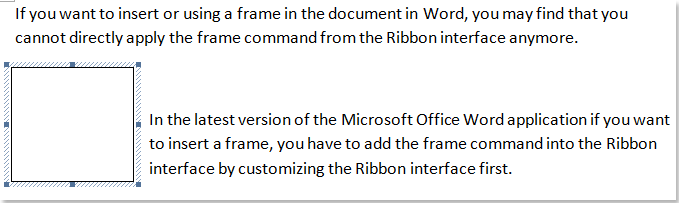
 Format bingkai dalam dokumen dengan cepat
Format bingkai dalam dokumen dengan cepat
Jika Anda ingin memformat bingkai dalam dokumen dengan cepat, lakukan hal berikut:
1. Harap letakkan kursor di bingkai yang ingin Anda format, lalu terapkan utilitas ini dengan mengklik Kutools > More > Bingkai > Format Bingkai.
2. Anda dapat memformat bingkai dalam format Bingkai kotak dialog seperti yang ditunjukkan pada gambar di bawah ini.
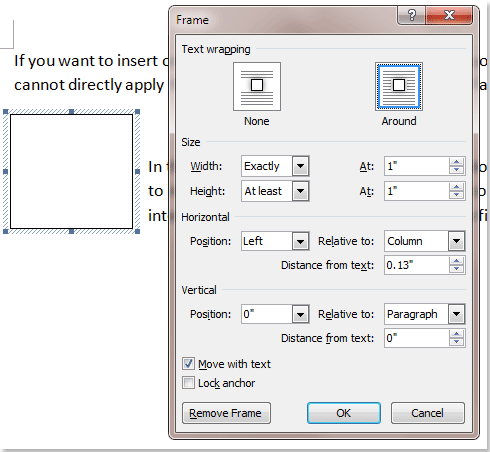
Alat Produktivitas Kantor Terbaik
Kutools for Word - Tingkatkan Pengalaman Kata Anda dengan Over 100 Fitur Luar Biasa!
🤖 Asisten AI Kutools: Ubah tulisan Anda dengan AI - Hasilkan Konten / Teks Polandia untuk Kejelasan / Meringkas Dokumen / Menanyakan Informasi berdasarkan Dokumen, semuanya dalam Word
📘 Penguasaan Dokumen: Halaman Terpisah / Gabungkan Dokumen / Ekspor Pilihan dalam Berbagai Format (PDF/TXT/DOC/HTML...) / Konversi Batch ke PDF / Ekspor Halaman sebagai Gambar / Cetak Banyak File sekaligus...
✏ Pengeditan Isi: Temukan dan Ganti Batch di Banyak File / Ubah Ukuran Semua Gambar / Ubah Urutan Baris dan Kolom Tabel / Ubah Tabel menjadi Teks...
🧹 Bersih dengan Mudah: Menyapu Spasi Ekstra / Bagian Istirahat / Semua Header / Teks box / Hyperlink / Untuk alat penghapus lainnya, kunjungi kami Hapus Grup...
➕ Sisipan Kreatif: Memasukkan Seribu Pemisah / Kotak Centang / Tombol Radio / Kode QR / barcode / Tabel Garis Diagonal / Keterangan Persamaan / Keterangan gambar / Keterangan Tabel / Banyak Gambar / Temukan lebih lanjut di Sisipkan Grup...
🔍 Pilihan Presisi: Tepat halaman tertentu / tabel / bentuk / paragraf judul / Tingkatkan navigasi dengan lebih Pilih fitur...
⭐ Peningkatan Bintang: Navigasi dengan cepat ke lokasi mana pun / menyisipkan teks berulang secara otomatis / beralih antar jendela dokumen dengan mulus / 11 Alat Konversi...
